S400 i5+SSD装机指南
目录
第一步:进入BIOS,确认优先硬盘SATA HDD;
第二步:安装OS;
第三步:安装除IFFS之外的所有驱动;
第四步:设置快速启动分区;
第一步:进入BIOS,确认优先硬盘为SATA HDD
1. 开机时按Fn+ F2(看键盘最上边一排橙色的小字)进入 BIOS;
2. 选择Boot>确认SATA HDD优先(排序在上面),如果需要调整则按Fn+ F6/F6上下调整;
调整后结果图示:
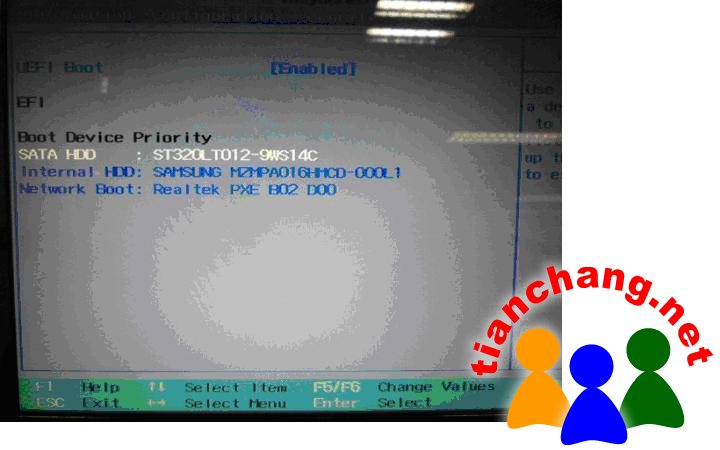
3. 按Fn+ F10保存后退出
第二步:安装OS
1. 从OS安装盘启动;
2. 在选择安装OS在哪个磁盘的步骤要注意:OS只能装在机械硬盘,不能装在SSD上面;
3. 按Fn+F12从安装盘启动,按照正常的方式在Disk0(只能看到硬盘,SSD看不到了),上面装系统。
第三步:安装除IFFS之外的所有驱动
重点:设置硬盘加速缓存(硬盘读/写速度,重启速度快)
安装IRST驱动程序(intel快速存储技术),安装好重新启动,等IRST在后台启动后,从屏幕右下角托盘内鼠标右键点击选择“打开应用程序”,这时在IRST主界面应该有“加速”一项,而且界面右侧分别显示硬盘和SSD(24GSSD可用容量为22.37GB);如果没有出现加速要从第一步检查并重新来一遍;
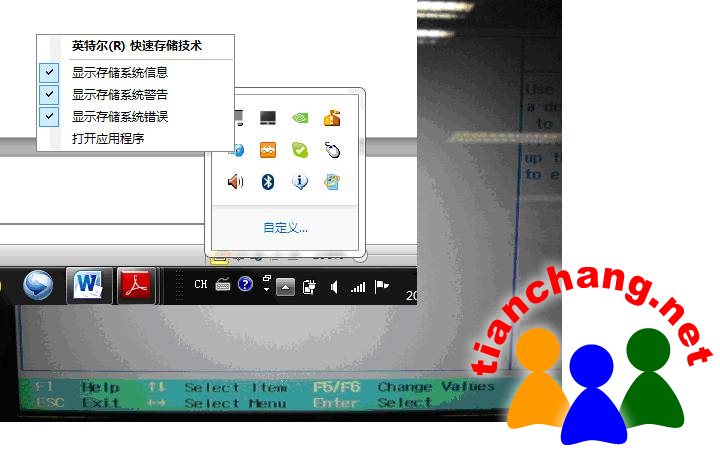
1. 在iSRT界面中,选择“加速”,点击“启用加速”;
重置SSD(点击reset to available)
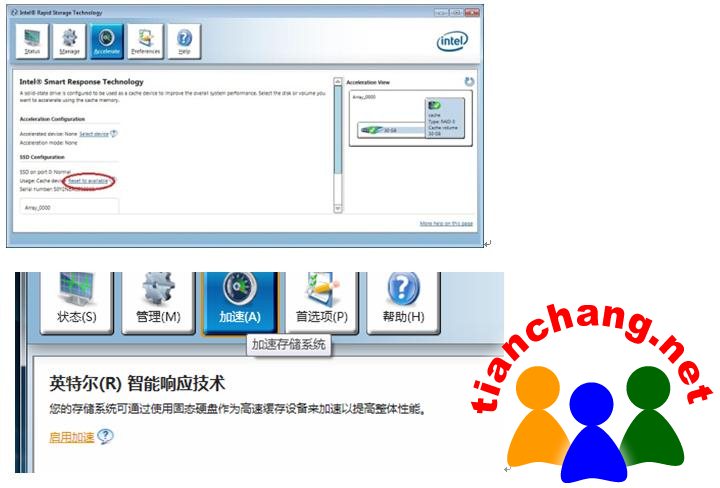
2. 选择“SSD”作为加速缓存,选择缓存容量“18.6GB”,选择主硬盘作为被加速的硬盘,选择缓存模式为“增强模式”,有利于数据安全,如果选择“最大模式”性能有提升但是有丢失数据的风险,建议选择“增强模式”;确认之后,在“加速”界面中看到右侧的SSD已经出现了19GB的缓存和剩余的约

3. 根据应用程序的提示重新启动,缓存生效,系统读写性能已经有效提高;
第四步:设置休眠分区:
1、从“开始”(或windows键+R键),输入“cmd”回车调出命令行窗口,输入“diskpart”回车,在新弹出窗口输入“list disk”并回车,输入“select disk
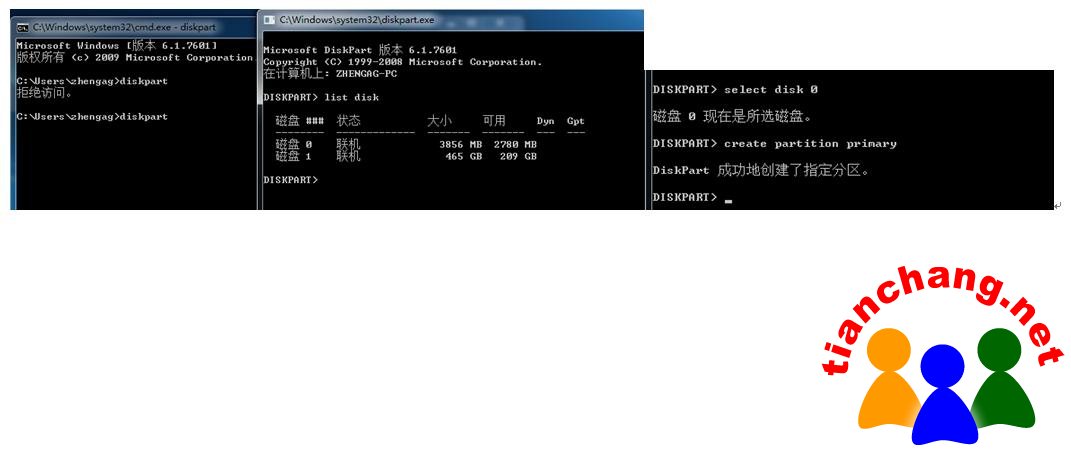
2、输入“set id=84 override”回车,设置休眠分区成功(必须是set id=84 override);
3、返回磁盘管理,这里的压缩分区已经显示为休眠分区,至此设置成功;
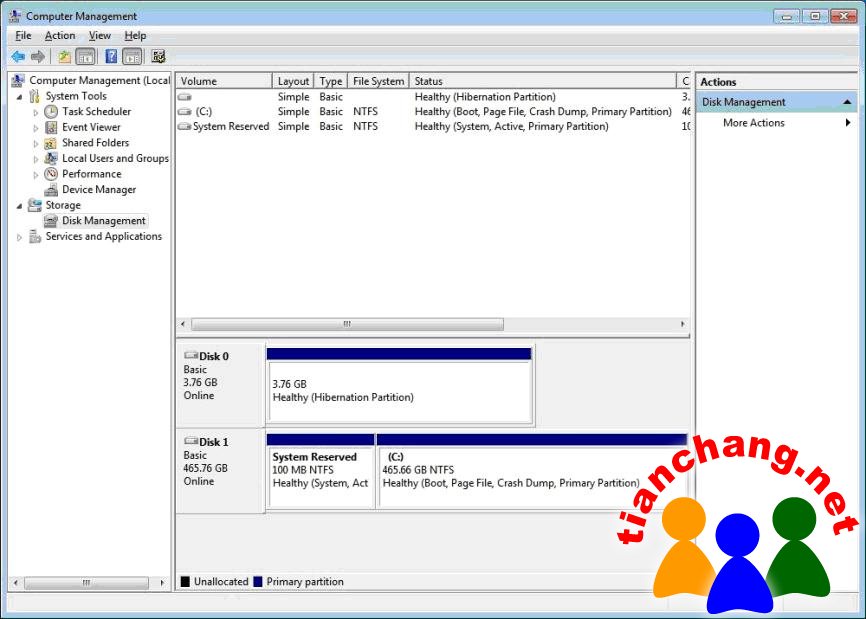
4、重新启动,安装IFFS,可从联想官网S400驱动列表中下载,如果提示不符合此应用的最低需求,可重新启动再试,此应用功能为清理缓存垃圾,即使装不上正常使用影响不大。
——以上说明已经实际操作试验可行,但是还请拿到后尽快操作一遍体验。如有问题请尽快反馈:
mail: zhaosla@lenovo.com
msn:godlong990@hotmail.com
